win10系统桌面空白的详细方案
更新日期:2019-07-28 作者:大番茄系统下载 来源:www.51luobo.cn
今天和大家分享一下win10系统桌面空白问题的解决方法,在使用win10系统的过程中经常不知道如何去解决win10系统桌面空白的问题,有什么好的办法去解决win10系统桌面空白呢?小编教你只需要1)win+r键进入运行(即键盘上的小旗标键+R键),输入“gpedit.msc“,进入组策略; 2)在用户配置—管理模板---桌面,然后双击隐藏和禁用桌面上所有项目就可以了;下面就是我给大家分享关于win10系统桌面空白的详细步骤::
推荐:
方法1、只需要鼠标右键-查看,然后勾选显示桌面图标即可;

方法2、如果上述方法没用,就不是这个原因,采取组策略法。
1)win+r键进入运行(即键盘上的小旗标键+R键),输入“gpedit.msc“,进入组策略;
2)在用户配置—管理模板---桌面,然后双击隐藏和禁用桌面上所有项目;
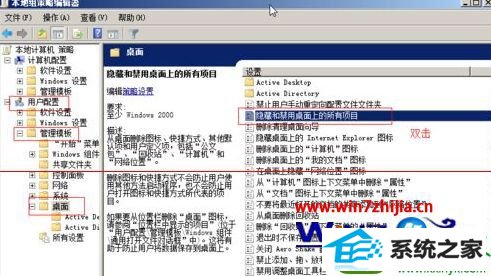
3、设置其属性为已禁用或者未配置均可。
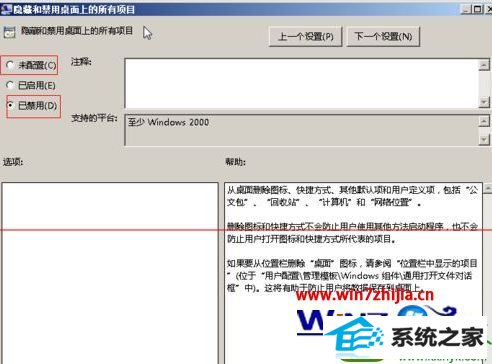
方法3、已经是已禁用或者未配置,那么采取第三种方法。
1)打开任务管理器(ctrl+shift+esc)快捷键进入,在任务管理器中----应用程序---新任务加载:“explorer.exe”进程即可!
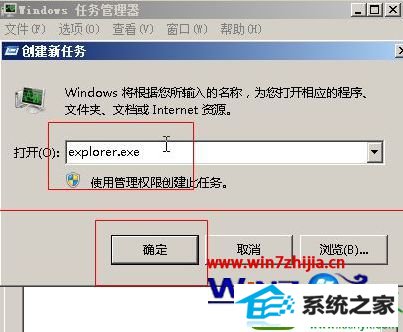
以上就是关于win10 64位旗舰版系统下桌面空白的三种解决方案,通过以上三种方法,基本上应该能排除98%的情况了,但有些特殊情况就要另外想办法了,希望帮助到大家。
win7系统推荐
栏目专题推荐
系统下载推荐
- 电脑公司Windows xp 完美装机版 2021.02
- 番茄花园Win7 32位 官网装机版 2020.09
- 番茄花园Ghost Win7 32位 娱乐装机版 2020.12
- 雨林木风Win10 安全装机版 2020.10(64位)
- 雨林木风 Ghost Win7 32位纯净版 v2019.07
- 深度技术Win10 64位 大神装机版 2020.07
- 深度技术Windows10 32位 修正装机版 2021.03
- 雨林木风Win7 企业中秋国庆版64位 2020.10
- 深度技术Win7 极速装机版 v2020.03(32位)
- 系统之家v2021.12最新win7 64位专注清爽版
- 系统之家W7 电脑城2020新年元旦版 (32位)
- 深度技术win7免激活64位热门精致版v2021.10
- 系统之家Win10 典藏装机版 2021.06(32位)
系统教程推荐
- 大师设置win10系统office20010更新后无法使用的步骤
- win10系统安装Boson netsim的解决方案
- 技术编辑还原win10系统观看不了网络视频的问题
- win7电脑玩游戏无法最大化窗口游戏的设置方案?
- 技术员详解win10系统安装qq2012提示“运行程序配置不正确”的办法
- 图文操作win10系统笔记本HdMi输出电视没声音的步骤
- w7装机版分辨率配置办法
- 手把手修复win10系统将qq视频导出来的教程
- 技术员练习win10系统纯净版找不到windows Media player播放器的步骤
- win10装机版系统如何显示计算机图标
- 帮您处理win10系统本地连接没有有效的ip配置的问题
- win10系统电脑屏幕出现雪花看着非常难受的还原方法
- 技术员细说win10系统无法同时登录QQ的步骤